Yksi siisteimmistä Instagram Storiesiin tulleista ominaisuuksista on musiikkitarrojen lisääminen, jonka avulla voit liittää tarinaan pätkiä suosikkikappaleistasi muutamalla nopealla toimenpiteellä.
Snapchat ei ole vielä lisännyt vastaavaa ominaisuutta, mutta pienellä luovuudella voit lisätä kappaleita snäppeihisi ja jopa linkittää ne Spotifyyn jakaaksesi rakastamasi musiikin ystäviesi kanssa. Näin se onnistuu.
Musiikin lisääminen Snapchat-videoihisi
Musiikin lisääminen puhelimestasi snapseihisi onnistuu yksinkertaisesti ja nopeasti valitsemallasi musiikkisovelluksella – olipa se sitten puhelimesi natiivi musiikkisovellus, Spotify, Pandora tai jokin muu. Sinun tarvitsee vain käydä läpi muutama yksinkertainen vaihe, ja saat musiikin lisättyä Snapseihisi hetkessä.
Aluksi sinun on oltava ympäristössä, jossa voit oikeasti soittaa musiikkia puhelimellasi. Jos olet luokkahuoneessa tai kirjastossa, tämä prosessi ei luultavasti sovi sinulle. Varmista, että äänenvoimakkuus on säädetty jonnekin puolen ja kahden kolmasosan välille; täysille käännettynä se todennäköisesti vääristää äänenvoimakkuutta, kun mikrofoni ottaa sen vastaan.
- Käynnistä haluamasi musiikkisovellus.

- Selaa musiikkia ja etsi kappale, jonka haluat lisätä Snapiin.
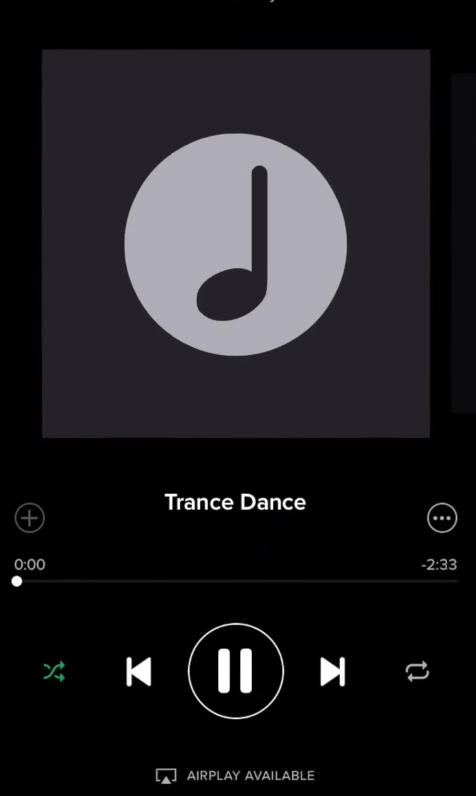
- Soita kappale, mutta pysäytä se heti sen jälkeen navigoimalla juuri ennen sitä kappaletta, jonka haluat soittaa

- Juuri ennen on erittäin tärkeää, anna sille pieni marginaali ennen kuin se soittaa haluamasi kohdan!
- Vaihda seuraavaksi monitehtävätoiminnolla takaisin Snapchatiin.

- Käynnistä Snapchat-sovellus.

- Ensimmäisenä näet kameranäkymän; vaihda haluamasi kamera.

- Jos käytät iOS-laitetta, pyyhkäise alhaalta ylöspäin nähdäksesi ohjauskeskuksen; jos käytät Android-laitetta, pyyhkäise ylhäältä alaspäin tuodaksesi esiin ilmoituskeskuksen.

- Kummassakin tapauksessa näet kappaleen, jonka olet valinnut snäppiäsi varten.
- Koska napauta ”Toista”-painiketta aloittaaksesi kappaleen toiston siitä kohdasta, johon pysäytit sen; sulje ilmoituskeskus tai ohjauskeskus.
- Näet jälleen snäppipaneelin. Aloita nauhoitus napauttamalla ja pitämällä ”Tallenna”-painiketta painettuna ja tarkenna kamera siihen, mitä haluat nauhoittaa.
- Kun olet valmis, nosta sormesi ”Tallenna”-painikkeesta.

- Snapchat soittaa videon puolestasi. Se osa kappaleesta, joka soi nauhoittaessasi, otetaan talteen. Jos et kuule ääntä, poista Snapchat-sovelluksen mykistys.
- Kun toisto loppuu, napauta näytön oikeassa alakulmassa olevaa pientä nuolikuvaketta lähettääksesi juuri tekemäsi videon ystävillesi.

- Selaa yhteystietojasi ja valitse, kenelle haluat lähettää snäpin.
- Napauta ”Lähetä”-painiketta. Kun he avaavat snapin, ystäväsi kuulevat musiikin videon taustalla.


Kappaleiden jakaminen Spotifyn kanssa
Edellyttäen, että haluat vain jakaa musiikkia, etkä lisätä mitään omaa henkilökohtaista sisältöäsi, Snapchat ja Spotify tekevät nyt yhteistyötä, jotta voit tehdä sen.
Käynnistä Spotify puhelimellasi ja valitse kuuntelemasi kappale.
Napauta kolmea pystysuoraa viivaa oikeassa yläkulmassa ja valitse ”Jaa.”

Napauta ”Spotify” ja kappaleesi ilmestyy näkyviin albumin kannen kanssa. Voit edetä tästä eteenpäin lähettämiseen aivan kuten minkä tahansa muun Snapin kohdalla.

Muiden alustojen uudempien musiikkitarinavaihtoehtojen myötä tämä tuntuu hieman vanhanaikaiselta. Puhumattakaan siitä, että se rajoittaa käyttäjät käyttämään vain Spotifyta. Saatat miettiä ”Mitä järkeä, jos en voi olla Snapissa?”.
Sen lisäksi, että musiikki on loistava tapa ilmaista itseäsi tai esitellä ystävälle jotain, jota rakastat, voit lisätä Spotify-snapiin tarroja, tekstiä ja muita ominaisuuksia ennen jakamista.
Tiheästi kysytyt kysymykset
Tässä on lisätietoa täydellisen Snapchat-videon tekemisestä:
Voinko ladata videon, jossa on musiikkia?
Aivan ehdottomasti. Olettaen, että sinulla on video, jonka olet tehnyt ja haluat ladata sen Storyksi Snapchatiin, voit. Avaa vain Snapchat, napauta tallennuskuvakkeen vieressä olevaa kaksoiskorttikuvaketta ja valitse Camera Rollista video, jonka haluat ladata.
Videon lataaminen on helppoa, musiikin saaminen videoon on vaikeinta. Yksi asia, jota olemme jo kokeilleet, on videon kuvaruututallennus iOS:llä ja Androidilla musiikin soidessa. Valitettavasti heti kun video alkoi toistua, musiikkisovellus lopetti soittamisen.
Tämän onnistumiseksi sinun on ladattava kolmannen osapuolen sovellus.
Voinko ladata kolmannen osapuolen sovelluksen musiikin lisäämistä varten?
Se, mitä voimme sanoa selaamalla eri sovelluskauppoja, on, että sinun on lisättävä musiikkia videoosi käyttämällä ulkoista sovellusta ja ladattava se sitten Snapchatiin.
Voit käyttää jotain InShotin kaltaista sovellusta (luotettava sovellus, jossa on joukko musiikkivaihtoehtoja) lisätäksesi musiikkia luomallesi videolle. Kun mestariteoksesi on valmis, avaa Snapchat ja lataa video kamerarullasta kaksoiskorttikuvakkeen avulla.
Loppuajatuksia
Taustamusiikki tekee Snapsistasi siistimpiä ja antaa aivan uuden ulottuvuuden kahdenkeskisiin ja ryhmäkeskusteluihin. Käytä tässä artikkelissa kuvattuja menetelmiä lisätäksesi ääniraidan Snapsisi kuin ammattilainen. Jos olet kiinnostunut oppimaan lisää Snapchat-vinkkejä ja -temppuja, tutustu artikkeliin 5 äärimmäisen hyödyllistä Snapchat-vinkkiä ja -temppua. https://www.youtube.com/watch?v=VRKiRuBi7sk